Cum se instalează Mobdro pe un Amazon FireStick TV
Publicat: 2019-01-25
Epoca televiziunii în flux a adus o mulțime de avantaje în comparație cu vechiul mod de a viziona televizorul, dar dacă există un lucru care ne lipsește, este capacitatea de a transmite evenimente live și premiere. Sigur, o mulțime de conținut poate aștepta până a doua zi, folosind servicii precum Hulu sau iTunes pentru a viziona cel mai nou episod al emisiunii tale preferate în noaptea următoare. Cu toate acestea, alte conținuturi, cum ar fi emisiunile de premii sau evenimentele sportive, necesită într-adevăr televiziune în direct pentru a profita la maximum de ele. Dar fără a plăti mai mult de 50 USD pe lună pentru un abonament prin cablu sau aproximativ același preț pentru un abonament lunar de streaming online, cum ar fi Hulu Live sau YouTube TV, există doar atât de multe moduri în care poți obține televiziune live la preț ieftin.
Din fericire, dacă sunteți dispus să încărcați aplicații pe Fire Stick și înțelegeți riscurile implicate de anumite aplicații pe Fire OS, puteți instala Mobdro pe dispozitiv pentru a obține acces la o mulțime de canale de televiziune în direct. Mobdro este una dintre cele mai bune moduri de a viziona TV în direct pe Fire Stick fără a utiliza Kodi. Este o aplicație concepută pentru a putea accesa cu ușurință fluxurile tuturor canalelor tale preferate, de la filme live la posturi de știri precum CNN, MSNBC și Fox News, la canale premium precum HBO și localnici precum ABC și NBC. Aplicația preia cele mai multe fluxuri de pe coasta de est, așa că planificați-vă ca totul să fie difuzat în fusurile orare estice.
Dacă sunteți gata să instalați Mobdro, accesați instrucțiunile de instalare a aplicației de mai jos.
Folosind un VPN
Când utilizați Tea TV, transmiteți conținut protejat prin drepturi de autor găzduit online. Deși unii utilizatori își riscă confidențialitatea alegând să transmită conținut piratat fără protecția unui VPN pe dispozitivul lor, vă recomandăm cu căldură să utilizați un serviciu VPN pentru a vă proteja datele, mai ales dacă utilizați unul dintre serviciile mai puțin legale de pe această listă. Deși a avea un VPN activat este foarte rar alegerea greșită , confidențialitatea pe care o adaugă dispozitivului tău nu este necesară pentru a te bucura de serviciile tale preferate în mod regulat. Și deși mai spunem că cu cât oferiți mai puține informații furnizorilor de servicii de internet și companiilor online, cu atât mai bine, adevărul este că un VPN nu va fi potrivit pentru toată lumea. 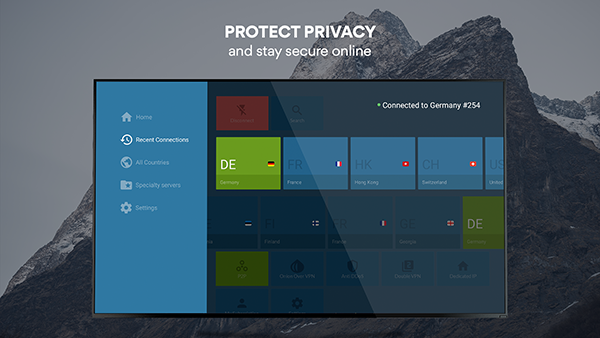
În general, Fire Stick nu necesită neapărat un VPN. Cu toate acestea, dacă ați găsit drumul către această pagină, probabil că vă folosiți Fire Stick pentru ceva care nu este o aplicație standard disponibilă prin Amazon Appstore. Fie că este vorba despre aplicații de piraterie de bază, cum ar fi Showbox sau Terrarium TV, sau aplicații mai complicate precum Kodi, care vă permit să vă încărcați complet Fire Stick cu o nouă interfață, împreună cu mii de aplicații și suplimente pentru a schimba complet modul în care vizionați filme pentru totdeauna. Aceste sisteme sunt ușor de configurat și de utilizat, dar există un motiv mare pentru care oamenii se îndepărtează de ele: nu sunt în întregime legale. În timp ce mii de utilizatori scapă consumând conținut piratat pe internet în fiecare zi, este important să rețineți că nu toată lumea scapă de piraterie. Dacă sunteți prins de ISP-ul dvs., vă puteți ateriza în apă fierbinte, inclusiv pierderea accesului la internet sau chiar să vă confruntați cu amenzi majore din partea unor grupuri precum MPAA.
Deci, dacă doriți să consumați conținut piratat pe Fire Stick, cel mai bun mod de a vă proteja de a fi prins este să utilizați un VPN. Cele mai populare VPN-uri nu au fost neapărat concepute având în vedere pirateria, dar acceptă păstrarea secretă a utilizării internetului, astfel încât să puteți ajunge din urmă cu cea mai recentă serie de succes online, fără a fi nevoie să plătiți pentru cablu sau să vă abonați la un alt serviciu de streaming. Pentru a verifica unele dintre VPN-urile noastre preferate, consultați ghidul nostru de utilizare a VPN-urilor pe Fire Stick aici.
Activați Aplicații necunoscute
Pentru a încărca aplicații pe Fire Stick, va trebui să începeți prin a activa opțiunea din setările dispozitivului. Începeți prin a deschide afișajul Fire TV, trezind dispozitivul și ținând apăsat butonul Acasă de pe telecomanda Fire TV pentru a deschide meniul de acțiuni rapide. Acest meniu are o listă de patru opțiuni diferite pentru Fire TV: lista de aplicații, modul de repaus, oglindire și setări. Selectați meniul de setări pentru a vă încărca rapid lista de preferințe. Alternativ, puteți merge la ecranul de pornire al Fire TV și derulați până la dreapta de-a lungul listei de sus a meniului, selectând opțiunea de setări.
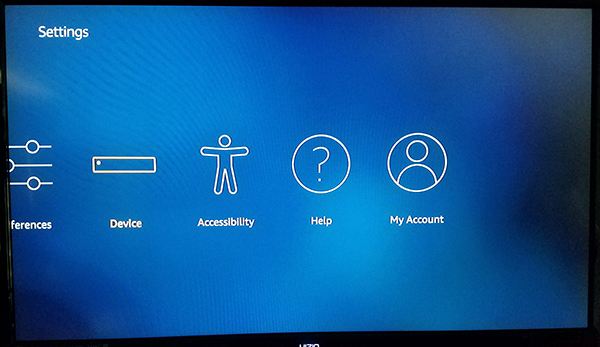
Apăsați săgeata în jos de pe telecomandă pentru a trece la meniul de setări al afișajului. Fire OS are meniul de setări configurat pe orizontală și nu pe verticală, așa că parcurgeți meniul de setări de la stânga la dreapta până când găsiți opțiunile pentru „My Fire TV”. (În versiunile mai vechi de Fire OS, acesta este etichetat ca „Dispozitiv.”) Apăsați butonul central de pe telecomandă pentru a încărca setările dispozitivului. Pentru majoritatea utilizatorilor, aceste opțiuni sunt disponibile în principal pentru a reporni sau a forța dispozitivul să adorme, precum și pentru a vizualiza setările software pentru Fire Stick. Cu toate acestea, există o opțiune pe care trebuie să o schimbăm înainte de a putea merge mai departe. Faceți clic pe Opțiuni pentru dezvoltatori din setările dispozitivului; este al doilea în jos de sus, după Despre.
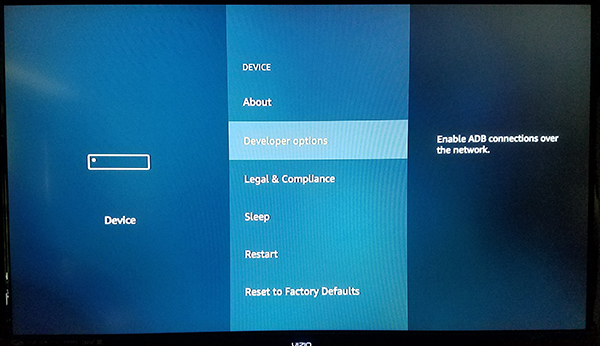
Opțiuni pentru dezvoltatori are doar două setări pe Fire OS: depanare ADB și aplicații din surse necunoscute. Depanarea ADB este utilizată pentru a activa conexiunile ADB sau Android Debug Bridge prin rețeaua dvs. Nu va trebui să folosim ADB pentru aceasta (un instrument inclus în Android Studio SDK), așa că puteți lăsa această setare în pace pentru moment. În schimb, derulați în jos la setarea de sub ADB și apăsați butonul central. Acest lucru va permite dispozitivului dvs. să instaleze aplicații din alte surse decât Amazon Appstore, un pas necesar dacă vom încărca Mobdro pe dispozitivul nostru. Poate apărea un avertisment pentru a vă anunța că descărcarea de aplicații din surse externe poate fi periculoasă. Faceți clic pe OK la solicitare și faceți clic pe butonul Acasă de pe telecomandă pentru a reveni la ecranul de pornire.

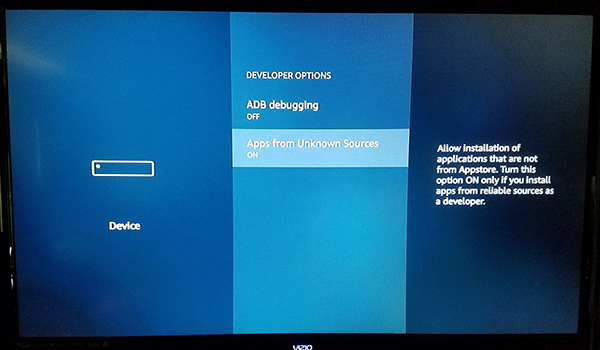
Cu capacitatea de a instala aplicații din surse necunoscute acum activată, mai avem doar un pas de făcut. Va trebui să instalăm o aplicație din Amazon Appstore pentru a descărca și instala corect aceste fișiere APK, deoarece din cutie, Fire Stick nu poate face acest lucru. Deși nu există o aplicație specifică de browser disponibilă pentru descărcare în App Store, există o aplicație care vă permite să descărcați conținut direct pe dispozitiv.
Instalați Downloader
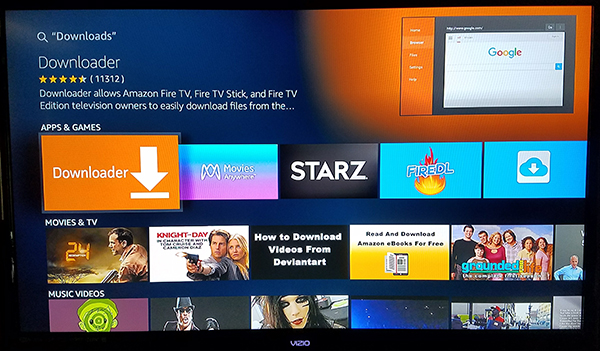
Folosind funcția de căutare încorporată sau folosind Alexa pe telecomanda Fire Stick, căutați „Descărcare”, „Descărcare” sau „Browser”; toate trei vor aduce exact aceeași aplicație pe care o căutăm. Acea aplicație este, în mod corespunzător, numită Downloader. Are o pictogramă portocalie strălucitoare cu o pictogramă săgeată în jos, iar numele său de dezvoltator este „TroyPoint.com”. Aplicația are sute de mii de utilizatori și este, în general, considerată o aplicație excelentă pentru dispozitivul dvs. Apăsați butonul de descărcare din lista Amazon Appstore pentru Downloader pentru a adăuga aplicația pe dispozitiv. Nu va trebui să păstrați aplicația pe Fire Stick după ce am folosit-o pentru acest proces de instalare, așa că nu vă fie teamă să dezinstalați aplicația dacă preferați să nu o păstrați.
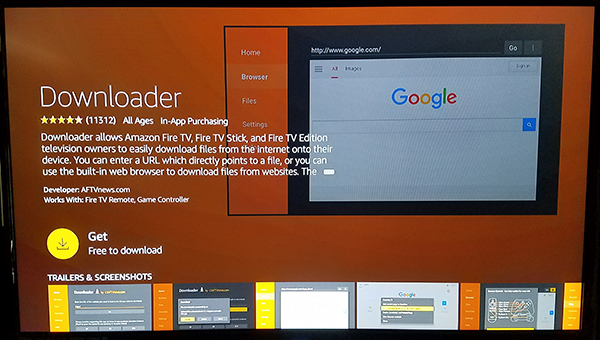
Odată ce aplicația s-a terminat de instalat, apăsați butonul Deschidere din lista aplicației pentru a deschide Downloader pe dispozitivul dvs. Faceți clic pe mesajele pop-up asortate și alertele care detaliază actualizările aplicației până când ajungeți la afișajul principal. Downloader include o mulțime de utilități, toate bine conturate în partea stângă a aplicației, inclusiv un browser, un sistem de fișiere, setări și multe altele. Acestea fiind spuse, aspectul principal al aplicației de care avem nevoie este câmpul de introducere a adresei URL care ocupă cea mai mare parte din afișarea dvs. în interiorul aplicației.
Descărcarea APK-ului
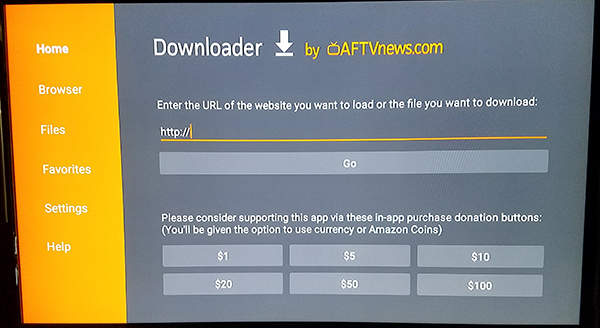
Cu Downloader instalat, putem în sfârșit să mergem mai departe cu instalarea efectivă a Mobdro. Pentru a face acest lucru, tot ce veți avea nevoie este linkul de descărcare APK adecvat pentru aplicația pe care doriți să o instalați și, din fericire, avem un link direct către Mobdro pe care îl puteți conecta. Folosind telecomanda Fire Stick, introduceți următoarea adresă URL în câmpul oferit, apoi apăsați Go pe Fire Stick.
http://bit.ly/techjunkiemobdro
Acest link vă va oferi o versiune recentă a Mobdro și, datorită actualizării automate încorporate în aplicație, puteți actualiza aplicația odată ce a fost lansată. Cu APK-ul Mobdro descărcat pe dispozitivul dvs., tot ce mai rămâne de făcut acum este să instalați aplicația direct pe dispozitiv. Când afișajul de instalare pentru Mobdro apare pe ecran, veți fi întâmpinat cu un afișaj care vă avertizează cu privire la informațiile pe care Mobdro le poate accesa. Pentru oricine a instalat anterior APK-uri pe dispozitive Android, acest ecran va părea imediat familiar; deși este versiunea cu tematică Amazon a ecranului de instalare, este totuși foarte „Android”. Utilizați telecomanda pentru a evidenția și selectați butonul „Instalare”, iar dispozitivul va începe să instaleze aplicația.
Instalare de finisare
După finalizarea instalării, utilizați butonul de meniu de pe telecomandă pentru a deschide aplicația pe dispozitiv. Mobdro se deschide pe Fire Stick, veți primi opțiunea de a actualiza aplicația. Acest lucru este normal și ar trebui să urmați absolut opțiunile pentru a actualiza aplicația. Actualizarea aplicației nu durează mult și, odată ce este terminată, veți fi întâmpinat cu aspectul standard Tea TV. De aici, ați terminat instalarea și opțiunile de streaming pe Mobdro sunt lăsate la latitudinea dvs.
În cea mai mare parte, aplicația este destul de ușor de răsfoit. Are un aspect și un design curat, ceea ce face ușoară navigarea cu telecomanda Fire Remote, mai ales dacă sunteți obișnuit cu aspectul aplicațiilor în stil Android ca acesta. Puteți vizualiza o listă întreagă de categorii în partea de sus a aplicației, inclusiv posibilitatea de a defila prin listele de canale (care, cu atât de multe canale, poate fi dificil de navigat), împreună cu categorii precum Știri, Emisiuni, Filme, Sport, Muzică și multe altele. Acestea vă permit să selectați canalul pe care doriți să îl acordați în funcție de tipul de conținut pe care doriți să îl vizionați; cu toate acestea, dacă sunteți în căutarea unui anumit canal, este adesea mai ușor să căutați sau să înregistrați în loc să îl căutați.
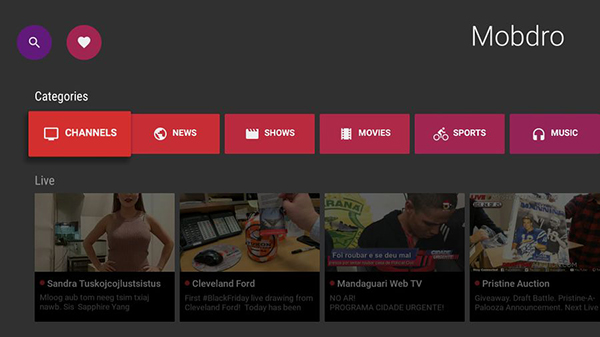
După cum este enumerat mai sus, fluxurile au loc pe coasta de est, așa că presupunem că toate programele rulează în fusul orar EST. Și, desigur, ar trebui să menționăm, de asemenea, că aplicația este întârziată cu câteva minute, așa că așteaptă-te ca emisiunile, sporturile și filmele tale preferate să înceapă la doar câteva minute după ce se întâmplă de obicei (în testul nostru, majoritatea streamurilor au fost întârziate cu aproximativ 120 de minute). secunde). Veți fi greu să găsiți vreo aplicație TV în direct online care să nu aibă întârziere - chiar și de la operatori oficiali de cablu - așa că, în opinia noastră, nu este un compromis rău.
***
Mobdro este una dintre aplicațiile noastre preferate de streaming disponibile în prezent pe Fire Stick, dar este departe de singura aplicație. Fiți la curent cu TechJunkie pentru mai multe ghiduri Fire Stick, inclusiv ghiduri pentru încărcarea laterală a unora dintre cele mai bune aplicații online de astăzi.
